- Central de conhecimento
- Conta e configuração
- Integrações
- Importar registros do Salesforce
Isenção de responsabilidade de tradução: esse conteúdo foi traduzido para sua conveniência com o uso de software e pode não ter sido revisado por uma pessoa. O texto oficial é a versão em inglês e sempre será o texto mais atualizado. Para ver a versão em inglês, clique aqui.
Importar registros do Salesforce
Ultima atualização: 3 de Setembro de 2025
Disponível com qualquer uma das seguintes assinaturas, salvo menção ao contrário:
-
Marketing Hub Professional, Enterprise
-
Sales Hub Professional, Enterprise
-
Service Hub Professional, Enterprise
-
Data Hub Professional, Enterprise
-
Content Hub Professional, Enterprise
Depois de conectar o HubSpot e o Salesforce, você pode importar objetos do Salesforce para trazer todos os seus dados para o HubSpot. Isso permite que você importe registros existentes do Salesforce, incluindo leads, contatos, contas e Oportunidades, do Salesforce para sua conta HubSpot, fornecendo uma visão abrangente das interações com seus clientes.
Antes de começar
Antes de começar a importar registros do Salesforce, observe o seguinte:
- Para importar uma campanha, ela deve ser definida como Ativa no Salesforce.
- Se você estiver importando clientes potenciais ou contatos do Salesforce, somente o endereço de email do cliente potencial ou do contato será sincronizado do Salesforce no momento da importação.
- Em contas sem listas de inclusão , ou para contatos em uma lista de inclusão, uma sincronização é automaticamente disparada após a importação, que sincronizará os valores de campo remanescentes do Salesforce.
- Para contatos que não estejam na lista de inclusão, todas as outras propriedades do contato permanecerão em branco após a importação inicial.
Importar registros do Salesforce
-
- Objetos padrão: escolha o objeto você deseja importar. Você pode importar leads, contatos, contas, oportunidades, tarefas, campanhas, casos e eventos para o HubSpot.
- Objetos personalizados: selecione os objeto personalizado você deseja importar.
- Clique Análise.
Filtrar a importação
Você pode filtrar a importação para importar apenas registros do Salesforce com base em critérios específicos.
- No Objetos tela, clique Adicionar filtro.

- No painel direito, clique no Selecione um filtro menu suspenso e selecione um filtro.
- Selecione o operador propriedade .
- Clique em Aplicar filtro.
Revise a importação
No confirme tela, revise sua importação do Salesforce:
- Se você selecionar Tudo , observe que importações grandes podem levar várias horas para aproveitar melhor suas chamadas de API do Salesforce.
- Se você selecionar Clientes Potenciais, Contatos, Contatos de Clientes & Potenciais, Contas, Oportunidades ou tarefas, revise o número de registros que serão importados do Salesforce para o HubSpot.
- Se você selecionar Uma campanha, clique no menu suspenso Escolher uma campanha e selecione a Campanha do Salesforce a ser importada para o HubSpot e clique em Revisão.
- Se você selecionar Clientes Potenciais, Contatos ou Contatos de Clientes & Potenciais e sua conta usa uma lista de inclusão , ative o botão Sincronizar do Salesforce para adicionar esses registros à sua lista de inclusão e mantê-los sincronizados.
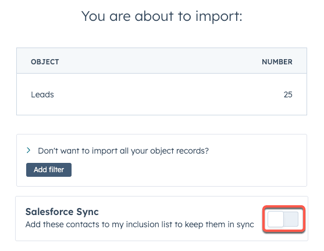
- Clique em Iniciar importação.
- Você será redirecionado à tela Importações. Quando a importação for concluída, ela aparecerá na tabela de importação.
- Para exibir quaisquer erros que ocorram na importação do Salesforce:
- Na sua conta HubSpot, clique no ícone de <configurações< <settings icon< na barra de navegação superior. No menu da barra lateral esquerda, acesse <Integrações< > <Apps conectados<.
- Em Meus Aplicativos, clique em Salesforce.
- Exiba os erros na guia Integridade da sincronização .

Integrations
Agradecemos pelos seus comentários. Eles são muito importantes para nós.
Este formulário deve ser usado apenas para fazer comentários sobre esses artigos. Saiba como obter ajuda para usar a HubSpot.